桌面是我们每次打开电脑看到的第一个界面。很多电脑爱好者喜欢美化桌面,但大多只停留在更换桌面壁纸、图标或者字体。虽然win10是一个新系统,很多新功能对于大家来说都非常方便,但是有些优化却不是很理想。今天,为了对大家有所帮助,我亲自演示了美化win10电脑桌面的图文教程。我希望你能学会它。
win10桌面美化教程如下:
单击右下角的通知图标,然后单击所有设置。
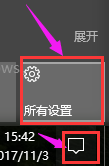
单击个性化
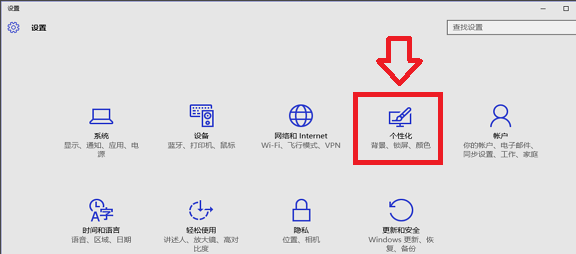
在左侧操作栏中选择主题,点击打开主题设置
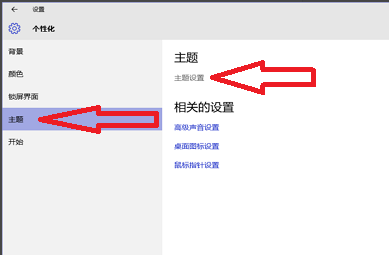
在我的主题右下角,点击在线获取更多主题,进入主题库。
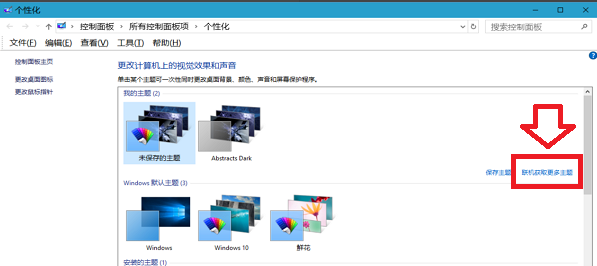
选择您喜欢的主题,下载并安装

安装主题后,返回个性化设置,在背景栏中选择幻灯片模式。您可以根据自己的喜好设置更换图片的频率。如果您想节省电池电量,可以关闭使用电池时允许幻灯片播放的开关。
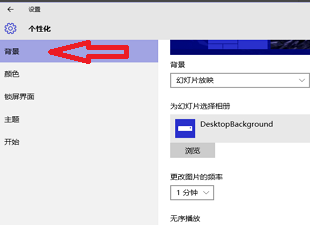
[!--empirenews.page--]
颜色一栏,建议三个开关全部打开,让桌面颜色对比更加柔和。
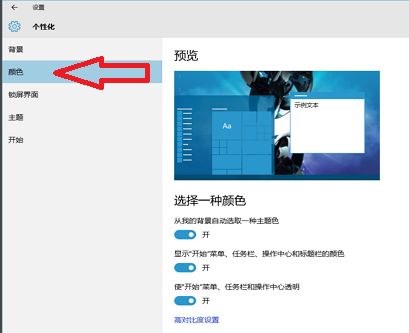
在开始栏中,可以设置开始菜单全屏打开
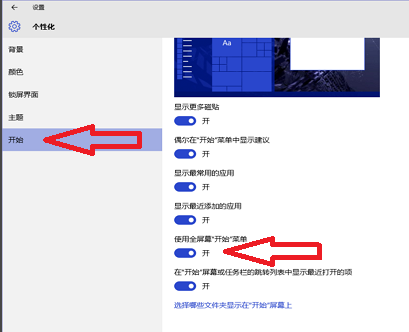
右键桌面空白处打开任务栏,点击下一个桌面背景即可手动切换背景图片。
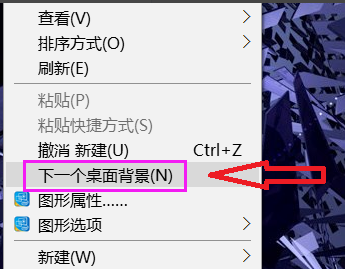
设置完成,我们来看看效果。
了解更多:http://www.xitongtiandi.net/
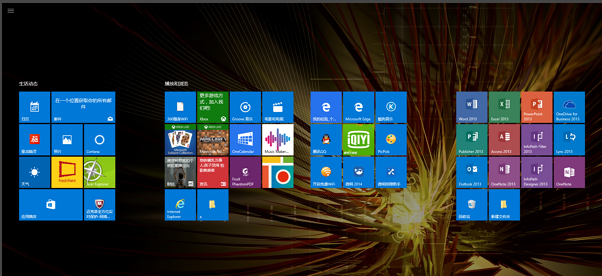
以上就是美化Win10电脑桌面的图文教程。如果您有任何疑问或建议,请在评论区留言。更多精彩教程尽在系统世界。








